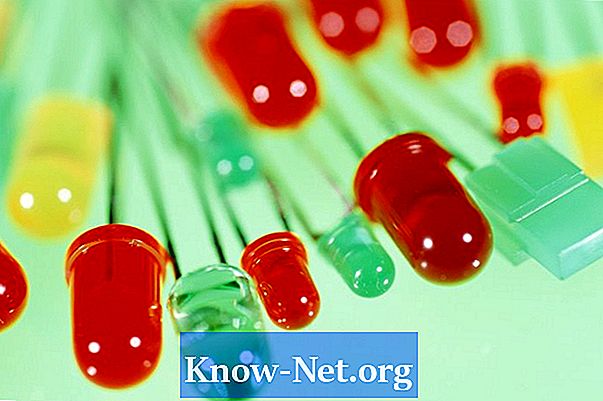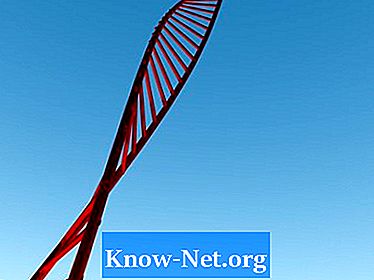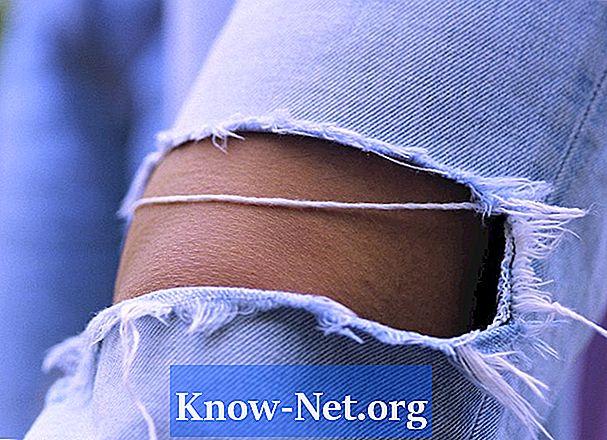Kandungan
- Membuat clipart 1
- Langkah 1
- Langkah 2
- Langkah 3
- Langkah 4
- Langkah 5
- Langkah 6
- Membuat clipart 2
- Langkah 1
- Langkah 2
- Langkah 3
- Langkah 4

Foto kartun boleh menjadi tambahan yang menyeronokkan untuk profil maya dan e-mel atau menghidupkan buletin dan bahan bercetak lain. Walaupun terdapat ribuan clipart di internet, anda tidak perlu terhad kepada mereka. Anda boleh membuatnya menggunakan foto anda sendiri. Ikuti tutorial di bawah ini untuk mengubah gambar kehidupan anda menjadi gambar menggunakan Photoshop.
Membuat clipart 1
Langkah 1
Pastikan foto yang ingin anda ubah ke clipart disimpan di komputer anda. Lakukan pengeditan, seperti memotong atau meringankan, sebelum meneruskan.
Langkah 2
Buka Photoshop dan gambar asal.
Langkah 3
Klik "Filter", tatal ke bawah ke "Brush Strokes" dan pilih "Paint Trail". Kotak akan muncul di mana anda dapat melakukan penyesuaian dengan pelbagai cara untuk mengubah penampilan gambar anda, seperti ukuran pukulan dan intensitas cahaya. Lakukan penyesuaian sehingga anda mencapai hasil yang diinginkan.
Langkah 4
Analisis gambar untuk melihat sama ada ia kelihatan kabur. Jika ya, klik "Filter" dan kemudian pada "Sharpness" untuk menjadikan gambar lebih bersih.
Langkah 5
Lakukan peralihan terakhir dari foto biasa ke gambar menggunakan "Filter" sekali lagi. Kemudian klik pada "Distortion" dan kemudian pada "Spherical". Kotak akan muncul. Cari Mod. Di sana, anda akan melihat pilihan "Mendatar". Gerakkan kursor sehingga gambar kelihatan seperti yang anda mahukan.
Langkah 6
Simpan gambar dengan nama yang merangkumi "clipart".
Membuat clipart 2
Langkah 1
Di Photoshop, buka foto yang ingin anda ubah menjadi clipart.
Langkah 2
Sekiranya dikehendaki, ubah kecerahan dan kontras dalam pilihan "Penyesuaian".
Langkah 3
Klik pada "Tapis". Pilih "Blur" dan kemudian pilih beberapa pilihan yang muncul, seperti "Gaussian Blur" atau "Smart Blur". Laraskan Radius dan Ambang sehingga anda berpuas hati dengan gambar.
Langkah 4
Simpan gambar dengan "clipart" pada nama.